
Background ni picha ambayo hutumikia kama substrate kwa muundo au kuwa na marudio tofauti kama kipengele cha kujitegemea. Katika somo hili, tutajifunza jinsi ya kuunda background nzuri katika Photoshop.
Kujenga background katika photoshop.
Leo tutaangalia chaguzi mbili za kuunda asili. Katika kesi ya kwanza, itakuwa strips na kujaza gradient, na katika fantasy ya pili juu ya mada ya bure na athari upande.Chaguo 1: Strips.
- Unda hati mpya inayohitajika. Ili kufanya hivyo, nenda kwenye orodha ya "Faili - Unda".

Onyesha vipimo na bonyeza OK.

- Unda safu mpya katika palette.
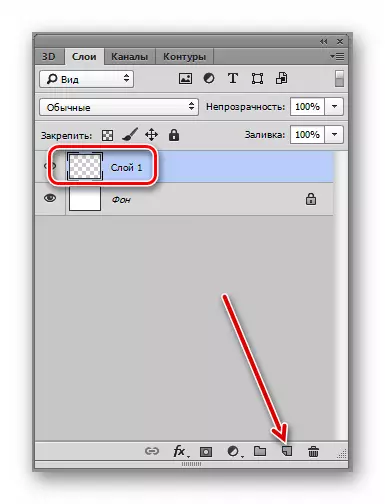
- Chukua chombo "kumwaga".
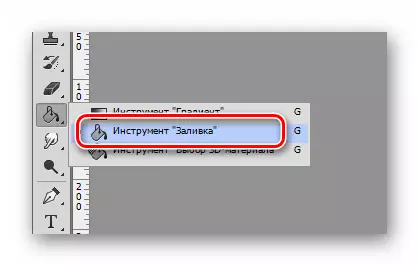
Bofya kwenye turuba, ukimwaga na rangi ya msingi. Kivuli si muhimu. Kwa upande wetu, ni nyeupe.
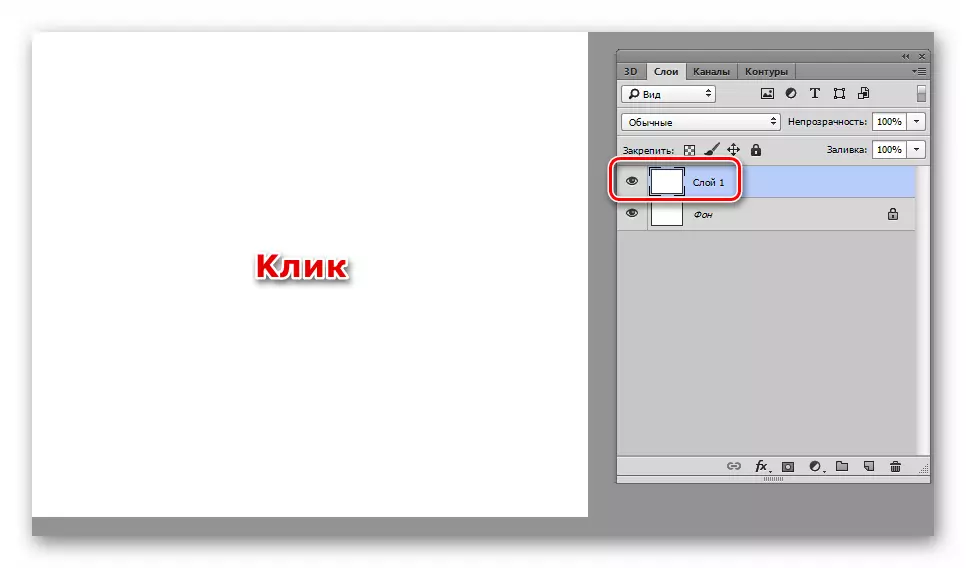
- Ifuatayo imeweka rangi. Mahitaji kuu ya kuchagua kijivu, na historia pia ni kijivu, lakini ni nyeusi.

- Tunaenda kwenye orodha "Filter - utoaji - fiber".
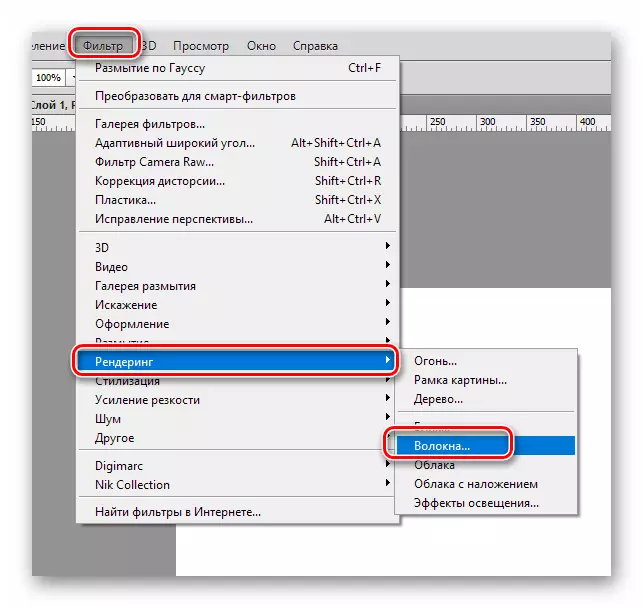
Customize chujio kwa namna ambayo hakuna matangazo makubwa ya giza katika picha. Vigezo vinabadilisha sliders. Kwa mapitio bora, unaweza kupunguza kiwango.
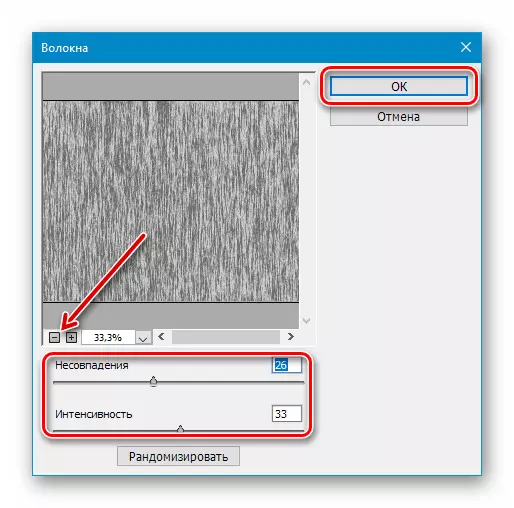
Matokeo:
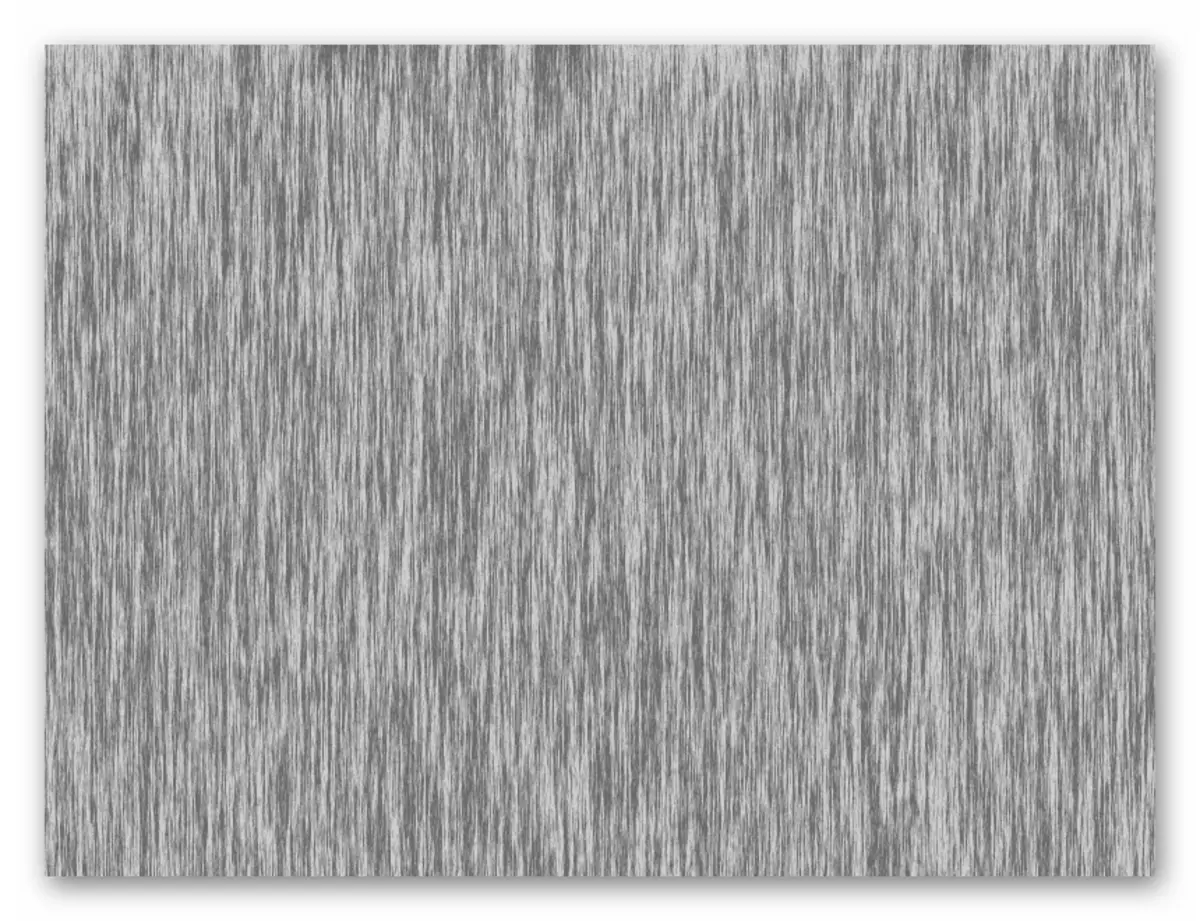
- Kukaa kwenye safu na "nyuzi", tunachukua chombo cha "eneo la mstatili".
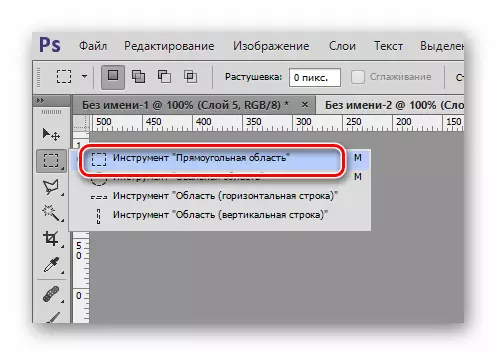
- Tunaonyesha eneo lenye homogeneous katika upana wote wa turuba.
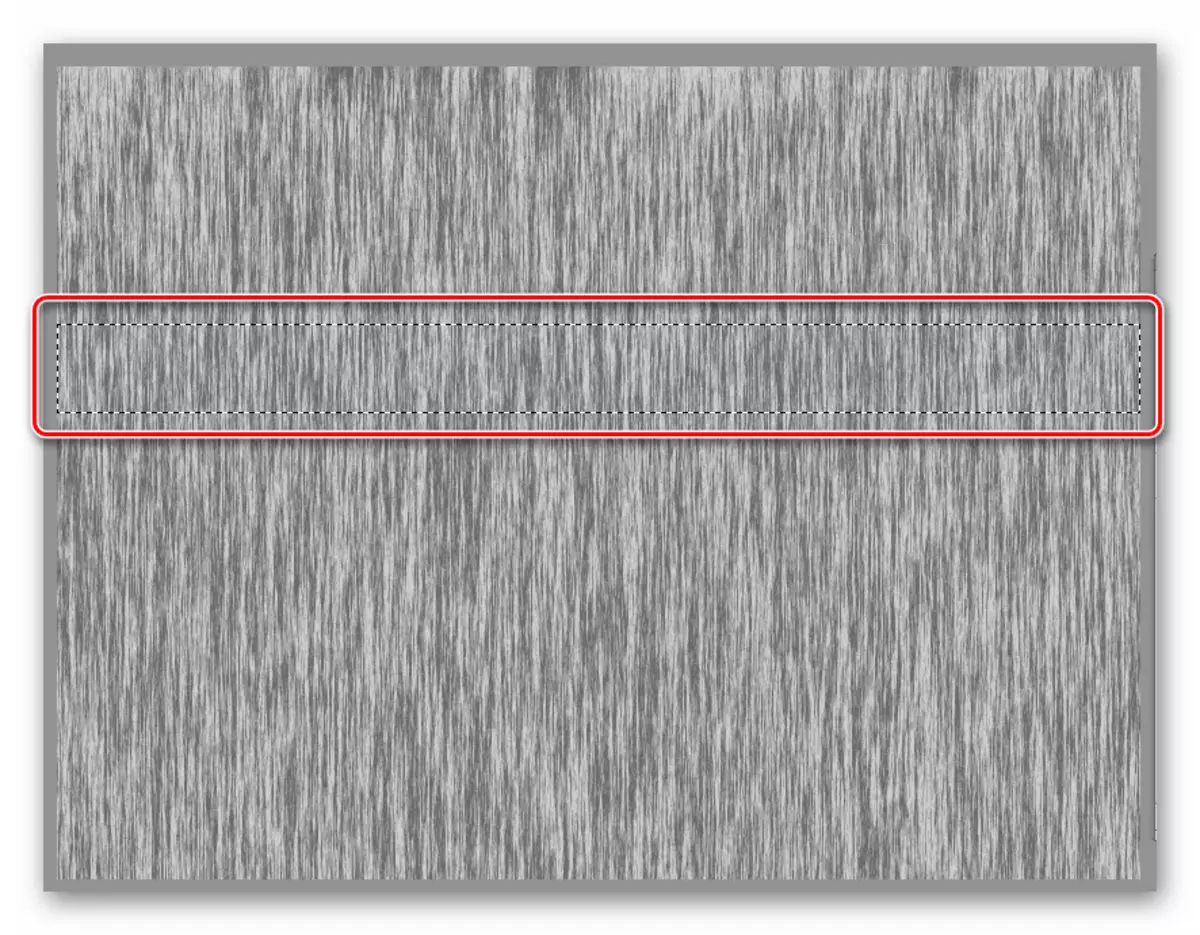
- Bonyeza mchanganyiko wa CTRL + J muhimu kwa kuiga uteuzi kwenye safu mpya.
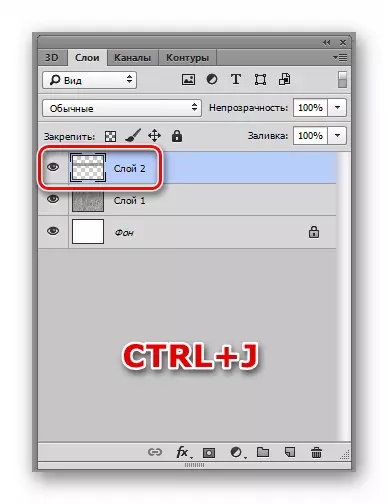
- Chukua chombo cha "hoja".

Tunaondoa kujulikana kutoka kwenye safu na "nyuzi" na drag eneo la kunakiliwa hadi juu sana ya turuba.

- Tunaita kazi ya "mabadiliko ya bure" na mchanganyiko wa funguo za Ctrl + na kunyoosha hadi mwisho.
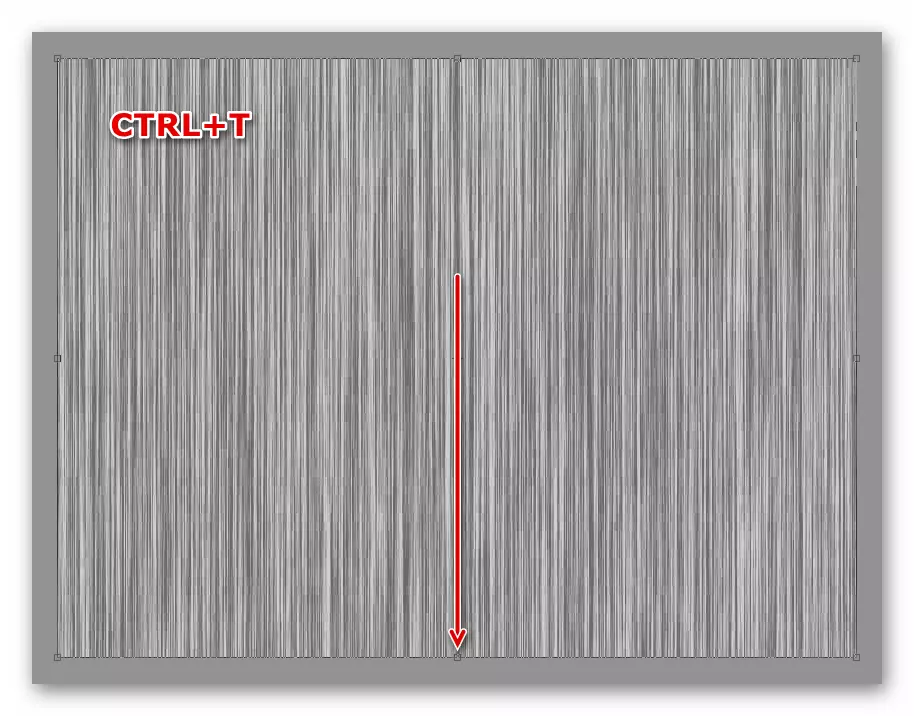
Chaguo 2: Bokeh.
- Unda hati mpya kwa kushinikiza mchanganyiko. Ctrl + N. . Chagua ukubwa wa picha katika mahitaji yako. Ruhusa imewekwa 72 saizi kwa inch. . Ruhusa hiyo ni mzuri kwa kuchapisha mtandao.

- Sisi kumwaga hati mpya na gradient radial. Bonyeza ufunguo G. na kuchagua "Radial gradient".

Rangi huchagua kulawa. Kuu lazima iwe background chache nyepesi.
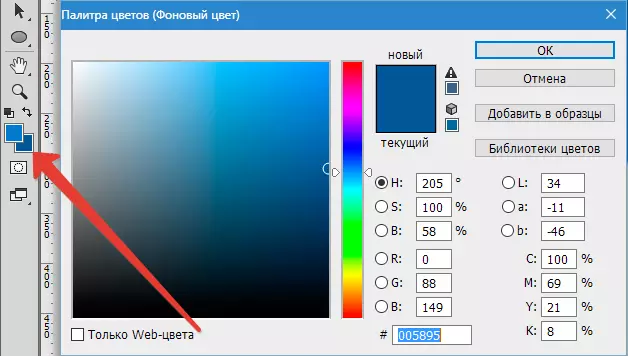
- Kisha kutumia mstari wa gradient kwenye picha kutoka juu hadi chini. Hii ndiyo inapaswa kutokea:
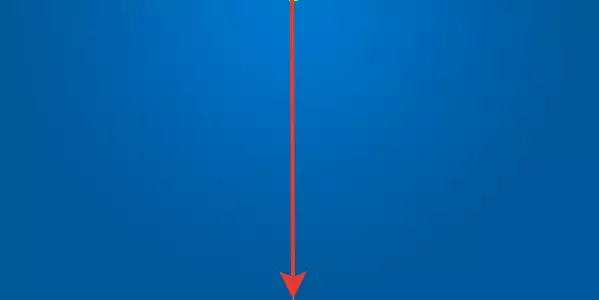
- Kisha, tengeneza safu mpya, chagua chombo "Feather" (ufunguo P. ) na kutumia takriban pembe hiyo:
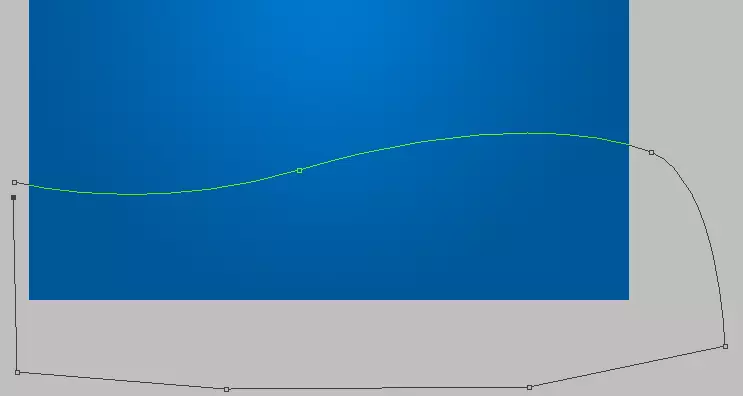
Curve lazima imefungwa ili kupata muhtasari. Kisha uunda eneo lililochaguliwa na kumwaga kwa nyeupe (kwenye safu mpya tuliyoiumba). Ili kufanya hivyo, bofya ndani ya mzunguko na kifungo cha haki cha mouse na chagua kipengee "Fomu eneo la kuchaguliwa".

Tunaweka nyumba ya sanaa karibu na "laini", ninaonyesha radius 0 (zero) na bonyeza OK.
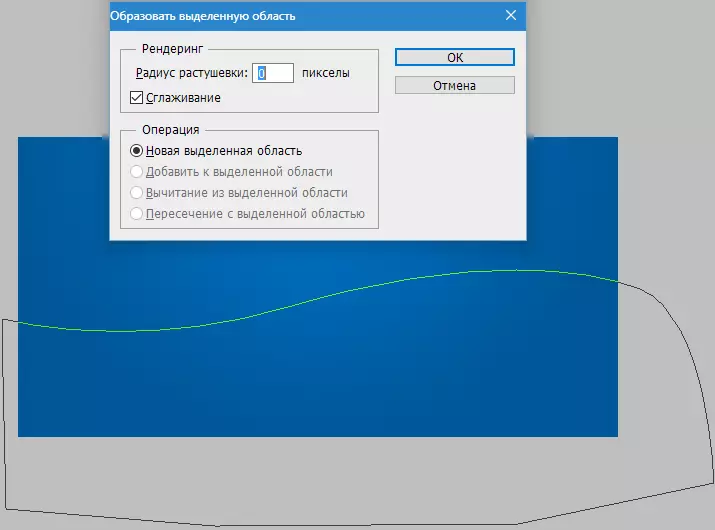
- Tunachukua chombo cha "kujaza" na kumwaga uteuzi na nyeupe.
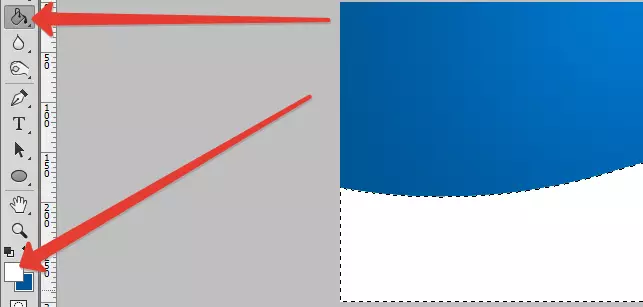
Ondoa uteuzi wa mchanganyiko muhimu Ctrl + D..
- Sasa bonyeza mara mbili kwenye safu na takwimu tu ya mafuriko ya kufungua mitindo. Katika vigezo vya kuagiza, chagua "Mwanga laini" au "Kuzidisha" , Weka gradient.
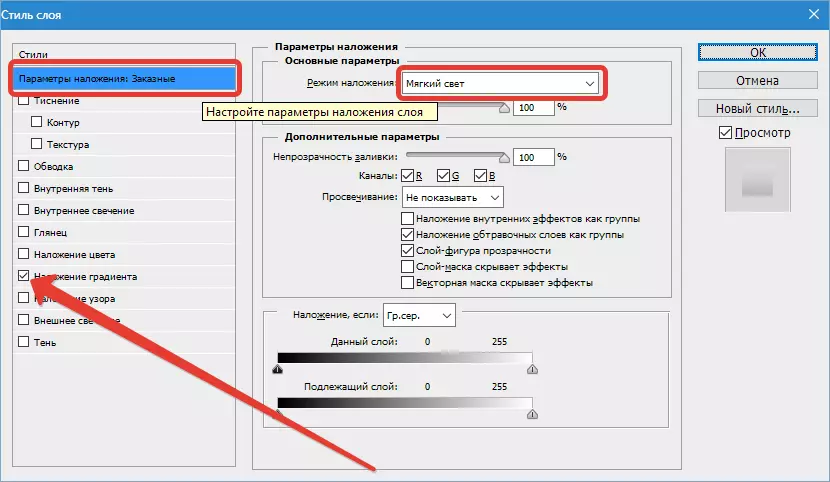
Kwa gradient, chagua mode. "Mwanga laini".

Matokeo ni takriban kama hii:

- Kisha, sanidisha brashi ya kawaida ya pande zote. Chagua chombo hiki kwenye jopo na bofya F5. Ili kufikia mipangilio.

Weka daws zote, kama katika skrini, na uende kwenye kichupo "Mienendo ya sura" . Oscillation ya ukubwa wa kueleza. 100% na usimamizi "Press Pen".
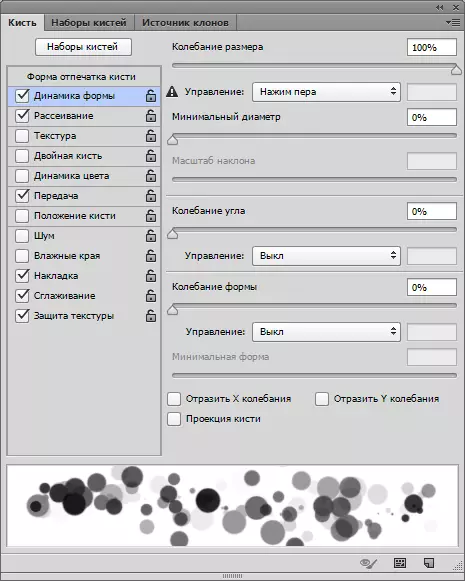
Kisha kwenye tab. "Kuenea" Tunachagua vigezo kufanya kazi kama kwenye skrini.

Kwenye kichupo "Matangazo" Pia jiweke na sliders ili kufikia athari muhimu.

- Unda safu mpya na kuweka mode ya kufunika "Mwanga laini".
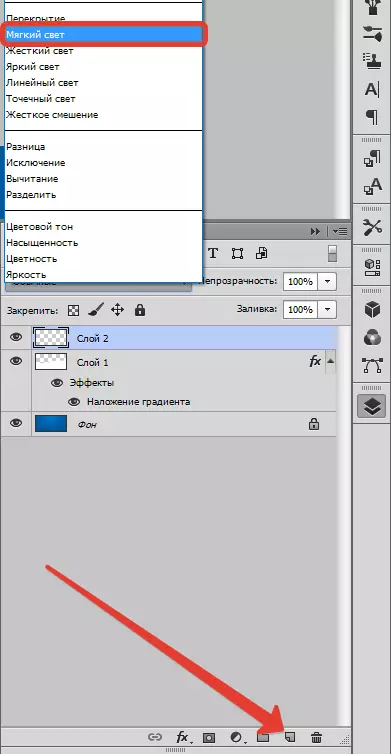
Katika safu hii mpya, tunatupa brashi yetu.

- Ili kufikia athari ya kuvutia zaidi, safu hii inaweza kupunguzwa kwa kutumia chujio "Gaussian Blur" , na juu ya safu mpya kurudia kifungu kwa brashi. Kipenyo kinaweza kubadilishwa.

Inachukuliwa katika somo hili itakusaidia kuunda asili nzuri kwa kazi yako katika Photoshop.
- Unda hati mpya kwa kushinikiza mchanganyiko. Ctrl + N. . Chagua ukubwa wa picha katika mahitaji yako. Ruhusa imewekwa 72 saizi kwa inch. . Ruhusa hiyo ni mzuri kwa kuchapisha mtandao.
